
ボリンジャーバンドのオシレーター
ボリンジャーバーンドのオシレーターを作ってみました。

更新履歴
2022-07-17 BBI V1.00公開
2022-07-21 使用時の注意事項を記載
2022-07-23 不具合を記載
2022-08-01 BBI V1.10公開
- 他通貨ペアを3つまで同時表示可能
- 複数インジケーター表示時の不具合を修正
- BBIのライン色を「色の設定」でのみ変更できるように仕様変更
- BBIの表示時間足を選択式に変更
2022-10-19 MT5版 V1.00公開
用途
上位足の環境認識として

押し目買い・戻り売りの判断材料として

ボリンジャーバンド表示させたくないけどでも今どの位置かを把握したい

他通貨ペアとの相関性を確認したい

パラメータ
表示時間足は2本までがおすすめです。
初期のパラメータは背景白向けとなっています。


表示時間足
プルダウンから表示したい時間足を選択してください。
表示したくない場合は非表示を選択してください。
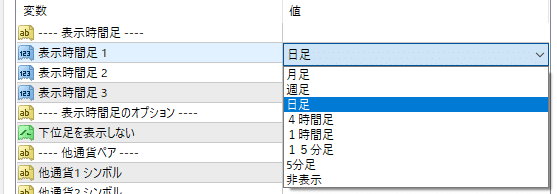
表示時間足のオプション
現在表示中の時間足より小さい時間足のオシレーターを表示するかどうかのオプションです。
true:現在表示時間足より小さい時間足も表示する
false:現在表示時間足より小さい時間足は表示しない
ボリンジャーバンドレベル設定
各偏差のスタイルを設定できます。
他通貨ペア
入力した通貨ペアを最大3つ表示できます。
通貨ペア名は気配値表示一覧を参考にしてください。

入力した通貨ペアが表示されない場合は、オフラインデータが存在しない可能性があります。
一度対象の通貨ペアチャートを開き、過去までスクロールさせてから再度入力してください。
相関関係の確認は下記がおすすめです。
色の設定
現在時間足、表示時間足1~3、他通貨1~3のスタイルを変更できます。

おまけ機能
サブウィンドウチャート上でダブルクリックすると他通貨ペアを消去できます。
もう一度ダブルクリックすると再表示します。
気になった時だけ表示させたいという方にオススメです。

注意事項
水平線について
MT4の「表示中のライン等」で「すべて」を押すと表示される下記水平線は削除しないようにお願いします。
これらの水平線はインジゲーターの各レベルの水平線で使用しており、削除するとインジゲーター上の水平線も消えてしまいます。

もし削除した場合は一度インジゲーターの設定画面を開き「パラメータの入力」を表示したまま「OK」を押してください。
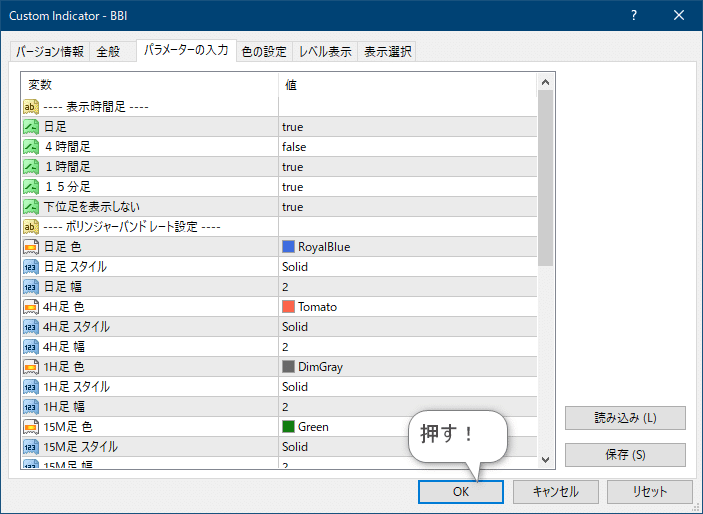
色の設定について
2022-08-03追記 V1.10 で対応しました\(^o^)/
インジゲーター設定画面の「色の設定」内の各項目は変更しないようにお願いします。
変更しても「パラメーターの入力」で設定している色が優先され反映されません。
(各ボリンジャーバンドの日足・4H・1H・15M・表示中時間足の色と紐づいております。)
冗長なため、次の版では「パラメーターの入力」から各時間足の線種設定を削除します。

レベル表示のスタイルについて
インジゲーター設定画面の「レベル表示」にある「スタイル」の線種は変更しないようにお願いします。
変更すると「パラメーターの入力」の各レベルの線種設定が反映されなくなってしまいます。

MT4の仕様によりインジゲーターのレベルを個々に線種設定することはできないようです。
ただ、それだと視覚的に不便なので各レベル上に水平線を引き、個々に線種設定できるようにしました。
そして、もともと表示されているレベルの線種は目立たないように背景と同一色にするようにしています。
もしレベル表示のスタイルの線種を変更してしまった場合は、「水平線について」の復旧方法と同じく、一度インジゲーターの設定画面を開き「パラメータの入力」を表示したまま「OK」を押してください。
混乱を招く仕様となっておりますが、何卒ご理解の程よろしくお願い致します。
不具合
2022-08-03追記 V1.10 で対応しました\(^o^)/
BBIをサブウィンドウ2以降に表示すると水平線が表示されません。
(使用者様からのご報告で判明しました!ご協力感謝です!)

原因は水平線をサブウインドウ1固定で引いているためでした。
次版にて修正いたします。
修正までの間、BBIをサブウインドウ1に表示するようによろしくお願いします!
後書き
投資家スケーターさんのFXむずないセミナーの資料にSTF早見表というものがあります。(セミナー受講者のみ閲覧可能)
この早見表を見たとき、オシレーター作ったら面白そうだな、と思ったのがきっかけでした。
MT4のオシレーター作成するの初めてでしたが、色んなサイトを参考に何とか作り上げることができました。ウレシイ\(^o^)/
ダウンロード
インストール方法は割愛とさせていただきます。
MT4版
V1.10
V1.00
MT5版
